Sitemap là có lẽ đã không còn quá xa lạ đối với các SEOer, một trong những thứ cũ nhưng tốt cho SEO.
Trên thực tế, chúng là một trong những yếu tố quan trọng nhất của SEO, vì chúng giúp Google và các công cụ tìm kiếm khác tìm thấy các trang trên trang web của bạn.
Chưa kể Sitemap còn giúp bạn xếp hạng tốt hơn, vì Google có thể xác định vị trí các trang mới và xác định các cập nhật cho các trang cũ nhanh hơn nhiều.
Nói tóm lại: Trang web của bạn không thể sống thiếu Sitemap.
Bài viết này, hãy cùng HTH Digital tìm hiểu về Sitemap là gì, cách tạo Sitemap cho website và khai báo chúng lên Google nhé.
Sitemap là gì?
Để bắt đầu với những điều cơ bản, Sitemap - sơ đồ trang web là một tệp cung cấp thông tin về các trang, video, hình ảnh và các tệp khác trên trang web của bạn.
Nó đóng vai trò quan trọng bởi nhiều lý do:
- Hoạt động như một lộ trình để Google và các công cụ tìm kiếm khác tìm và hiểu rõ hơn nội dung trong trang web của bạn.
- Dẫn dắt các công cụ tìm kiếm thông qua trang web của bạn để thu thập thông tin và lập chỉ mục các trang cần thiết.
- Giúp tìm kiếm xác định khi có trang mới và cập nhật trang cũ.
- Giúp các công cụ tìm kiếm tìm thấy các phiên bản ngôn ngữ thay thế của trang của bạn.
Có hai loại định dạng sơ đồ trang web: HTML và XML.
- Sơ đồ trang web HTML: Đây giống như sơ đồ trang web nội dung của bạn mà người dùng có thể nhìn thấy và sử dụng để điều hướng trang web của bạn. Chúng cũng thường được gọi là “kho lưu trữ trang web” của bạn. Một số nhà tiếp thị coi sơ đồ trang HTML là lỗi thời hoặc thậm chí hoàn toàn không cần thiết.
- Sơ đồ trang web XML: Đây là sơ đồ trang web hoàn toàn được sử dụng để lập chỉ mục và thu thập dữ liệu trang web của bạn và được gửi theo cách thủ công. Đó là hình thức hiện đại hơn để xử lý cách tất cả nội dung của bạn được lưu trữ trên trang web của bạn.
Mặc dù sơ đồ trang web HTML có thể giúp người dùng tìm thấy các trang trên trang web của bạn, liên kết nội bộ của bạn dù sao cũng nên xử lý vấn đề đó. Vì vậy, trọng tâm từ quan điểm SEO nên tập trung vào các sơ đồ trang web XML.
Các loại Sitemap - Sơ đồ trang web
Từ hai loại sơ đồ trang web được mô tả ở trên, cũng có các phần phụ bên trong chúng. Bây giờ tôi sẽ đi qua những điều này một cách chi tiết hơn.
1. Sơ đồ trang
Sơ đồ trang hoặc sơ đồ trang thông thường cải thiện chỉ mục của các trang và bài đăng. Đối với các trang web không tập trung vào hình ảnh hoặc video, như các trang web nhiếp ảnh và quay phim, sơ đồ trang web cũng có thể bao gồm hình ảnh và video trên mỗi trang.
Sơ đồ trang của một trang không có hình ảnh sẽ trông như thế này:
Bao gồm các URL của bạn trong thẻ
2. Sitemap dành cho Video
Sơ đồ trang dành cho video XML tương tự như sơ đồ trang, nhưng nó tập trung phần lớn vào nội dung video, có nghĩa là chúng chỉ cần thiết nếu video quan trọng đối với doanh nghiệp của bạn. Nếu không, hãy tiết kiệm ngân sách thu thập thông tin của bạn (số lượng hữu hạn các trang và tài nguyên có thể thu thập thông tin trên trang web của bạn) và thêm liên kết video vào sơ đồ trang của bạn.
Nhưng nếu bạn cần một sơ đồ trang web dành cho video, nó sẽ trông như thế này:
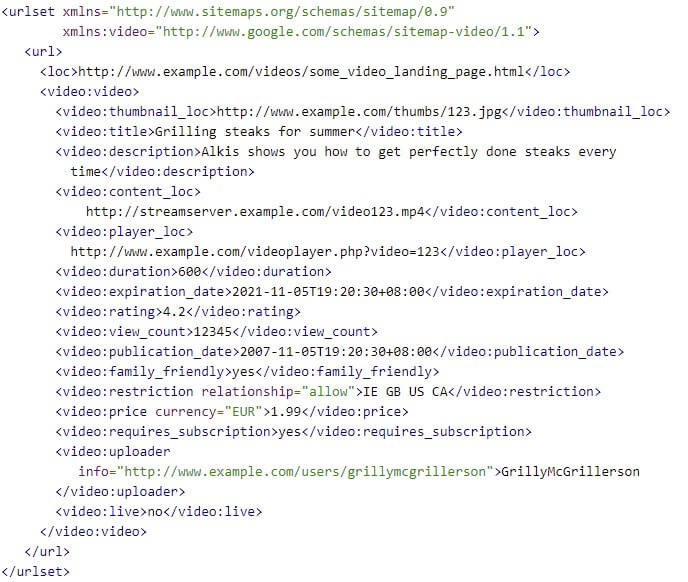
Lưu ý: Đây là sơ đồ trang web dành cho video. Chỉ triển khai nếu video quan trọng đối với doanh nghiệp của bạn.
3. Sitemap Tin tức
Nếu bạn xuất bản tin tức và muốn đưa các tin bài đó lên các tin bài hàng đầu và Google Tin tức, bạn cần có một sơ đồ trang web dành cho tin tức. Có một quy tắc quan trọng ở đây: không đưa các bài báo đã được xuất bản lâu hơn hai ngày qua vào tệp.
Sơ đồ trang web của Google Tin tức không được ưa chuộng trong các kết quả xếp hạng thông thường, vì vậy hãy đảm bảo rằng bạn chỉ thêm các tin bài. Ngoài ra, họ không hỗ trợ liên kết hình ảnh, vì vậy Google khuyên bạn nên sử dụng dữ liệu có cấu trúc để chỉ định hình thu nhỏ bài viết của bạn.
4. Sitemap Hình ảnh
Giống như sơ đồ trang web dành cho video, sơ đồ trang web hình ảnh chỉ cần thiết nếu hình ảnh quan trọng đối với doanh nghiệp của bạn, chẳng hạn như trang web nhiếp ảnh hoặc kho ảnh. Nếu không, bạn có thể để chúng trong sơ đồ trang của trang và đánh dấu chúng bằng giản đồ đối tượng hình ảnh và chúng sẽ được thu thập thông tin cùng với nội dung / URL của trang.
Nếu bạn tin rằng sơ đồ trang web hình ảnh là cần thiết, nó sẽ trông như thế này:
5. Lập chỉ mục Sitemap
Có một số hạn chế bạn cần lưu ý đối với sơ đồ trang web:
- Có quá nhiều URL sẽ chỉ dẫn đến việc một số trang của bạn không được lập chỉ mục.
- Tất cả các sơ đồ trang web, ngoại trừ sơ đồ trang web tin tức, phải có tối đa 50.000 URL.
- Sơ đồ trang web dành cho tin tức phải có tối đa 1000 URL.
- Sơ đồ trang web phải có kích thước tệp không nén tối đa là 50MB.
Do những hạn chế đó, bạn có thể cần có nhiều hơn một sơ đồ trang web. Khi bạn sử dụng nhiều tệp sơ đồ trang web, bạn cần tệp chỉ mục liệt kê tất cả các sơ đồ trang web đó. Đó là tệp chỉ mục mà bạn gửi trong Google Search Console và Bing Webmaster Tools. Tệp đó sẽ trông như thế này:
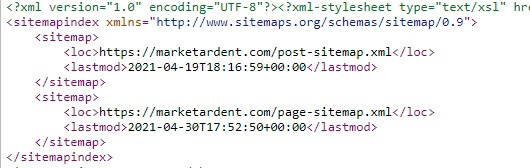
Ví dụ về Sơ đồ trang web XML
Cho đến nay, bạn đã thấy cấu trúc của từng sơ đồ trang web. Hầu hết các trang web sẽ chỉ cần sơ đồ trang bao gồm các hình ảnh trên mỗi trang. Nó trông như thế này:
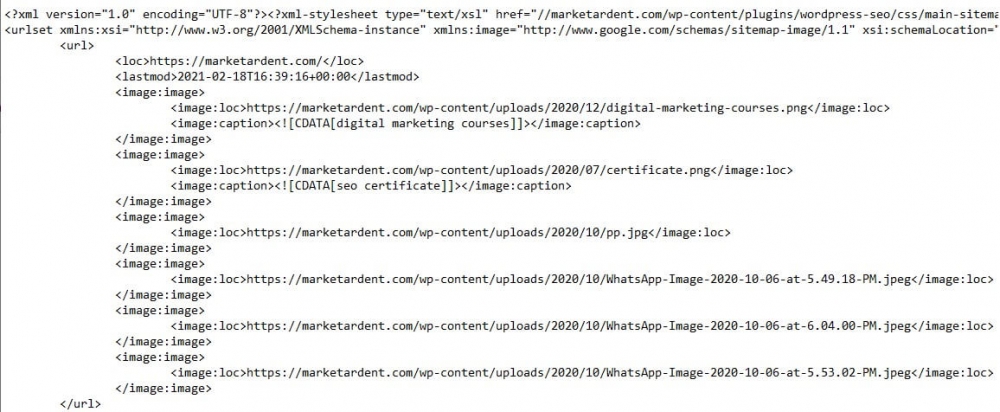
Cách tạo Sitemap cho website
Trong phần này, tôi sẽ chỉ cho bạn cách tạo sơ đồ trang web mà không cần sử dụng bất kỳ trình tạo hoặc plugin nào. Nếu trang web của bạn trên WordPress hoặc bạn muốn sử dụng trình tạo (giúp việc này trở nên dễ dàng), hãy chuyển sang phần tiếp theo.
Đây là các bước chính xác cần làm để tạo sơ đồ trang web theo cách thủ công:
1. Quyết định những trang nào trên trang web của bạn sẽ được Google thu thập thông tin và xác định phiên bản chuẩn của mỗi trang.
Các phiên bản chuẩn là cần thiết khi bạn có các trang trùng lặp. Ví dụ: giả sử bạn phục vụ một cộng đồng quốc tế và có các trang cho từng vị trí có cùng ngôn ngữ và nội dung, như example.com/us/page và example.com/vi/page cho khách truy cập Hoa Kỳ và Việt Nam.
Trong trường hợp đó, điều quan trọng là bạn phải trỏ đến bản gốc, có thể là example.com/page hoặc một trong hai trang dưới dạng chuẩn.
Hơn nữa, không bao gồm các URL bị chặn bởi tệp robots.txt, yêu cầu đăng nhập để truy cập hoặc được bảo vệ bằng mật khẩu, vì các chương trình tìm kiếm không thể thu thập thông tin chúng. Bạn sẽ chỉ nhận được lỗi phạm vi trong GSC nếu bạn thêm chúng.
2. Xác định xem bạn có cần nhiều hơn một sơ đồ trang web hay không.
Một số trang web sử dụng các tệp riêng biệt cho các trang, bài đăng và danh mục. Hãy nhớ rằng nếu bạn có hơn 50.000 URL, bạn cần nhiều sơ đồ trang web.
3. Mã hóa tất cả các URL của bạn trong các thẻ XML để trông giống như loại sơ đồ trang web mà bạn muốn tạo.
Đây trang giải thích làm thế nào để sử dụng các thẻ XML một cách chi tiết hơn nữa.
4. Nếu bạn có nhiều tệp sơ đồ trang web, hãy tạo tệp chỉ mục sơ đồ trang web và bao gồm các liên kết đến các sơ đồ trang web riêng lẻ mà bạn đã tạo.
Điều này đã được mô tả trong phần có tiêu đề "Chỉ mục sơ đồ trang web".
Trình tạo Sơ đồ trang web
Hầu hết các nhà tiếp thị chúng ta không có nền tảng phát triển web, vì vậy chúng ta không thể viết mã để cứu lấy mạng sống của mình. Nếu ý nghĩ về việc tạo sơ đồ trang web theo cách thủ công khiến bạn đau đầu, hãy sử dụng trình tạo sơ đồ trang web và tiết kiệm cho mình 12 ngày xem qua các đoạn mã phức tạp.
Có một số trình tạo Sitemap cho website mà bạn có thể sử dụng:
- Technical SEO của Merkle có một nơi bạn có thể tải lên tệp CSV với các URL của mình. Nó đặc biệt tuyệt vời nếu bạn có các phiên bản ngôn ngữ khác nhau của các trang của mình (thẻ hreflang).
- Screaming Frog SEO Spider cũng có một cái mà tôi thích sử dụng với các trang web được xây dựng tùy chỉnh đơn giản. Trong Screaming Frog, hãy đảm bảo rằng bạn đang sử dụng chế độ nhện. Bạn có thể làm điều đó bằng cách nhấp vào “Mode” và chọn “Spider”. Sau đó, nhập URL của trang chủ của bạn và để nó thu thập thông tin. Khi hoàn tất, hãy nhấp vào “Sitemaps”.
Để biết rõ về cách sử dụng Screaming Frog, hãy xem hình ảnh bên dưới:
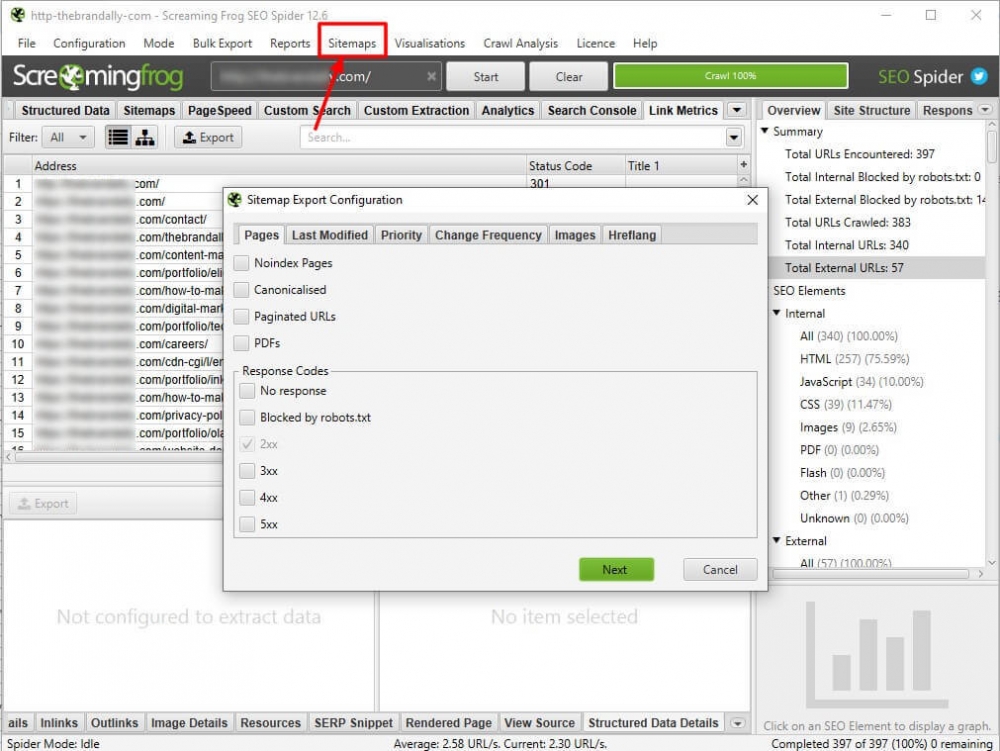
Để lưu tệp XML vào máy tính của bạn, hãy đánh dấu vào tất cả các tùy chọn quan trọng đối với trang web của bạn và nhấp vào "xuất". Sau đó, tải tệp đó lên máy chủ của bạn trong thư mục gốc.
Cả hai công cụ đều không tự động cập nhật tệp sơ đồ trang web. Một số công cụ có tính phí nhưng cao cấp, vì vậy bạn phải trả tiền cho dịch vụ.
Tuy nhiên, bạn sẽ không cần phải đối phó với bất kỳ điều nào ở trên nếu trang web của bạn trên WordPress hoặc nền tảng thương mại điện tử như Shopify.
Đối với các trang web WordPress, Yoast và Rank Math là các plugin SEO phổ biến tạo sơ đồ trang web và cập nhật chúng khi bạn chỉnh sửa bài đăng và trang của mình và Shopify thậm chí còn tự động tạo sơ đồ trang web.
Cách khai báo Sơ đồ trang web của bạn tới Google
Cách tốt nhất để gửi sơ đồ trang web của bạn tới Google là thông qua Google Search Console (GSC). Có nhiều cách khác và các bước bổ sung, nhưng tôi sẽ bắt đầu với GSC, vì đó là phương pháp phổ biến nhất.
Làm theo các bước sau:
1. Truy cập Google Search Console và nhấp vào "Sitemaps".
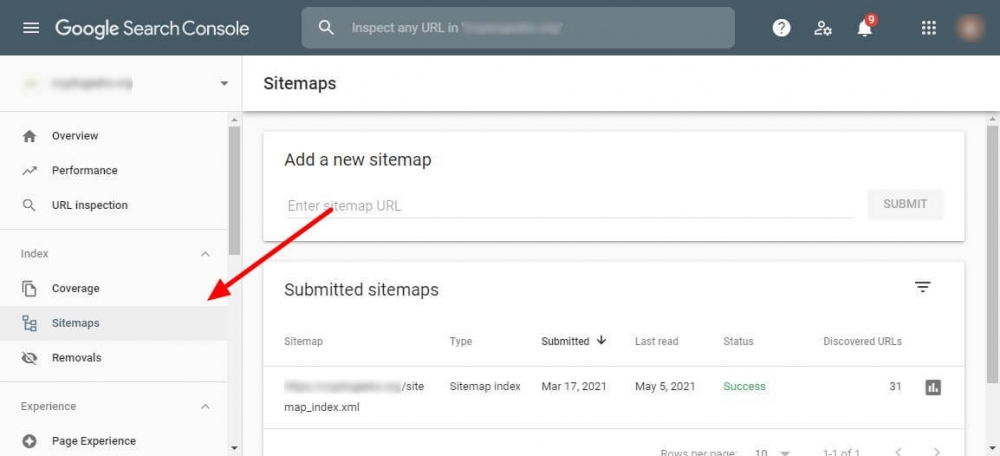
2. Nhập URL sơ đồ trang web của bạn và nhấp vào Gửi. Nếu bạn có nhiều sơ đồ trang với một tệp chỉ mục sơ đồ trang, bạn chỉ cần nhập URL cho tệp chỉ mục.
Thay vào đó, nếu bạn chưa gửi nó cho GSC, có một cách khác để cho Google biết bạn có một tài khoản bằng cách thêm dòng này vào robots.txt của bạn:
Sitemap: http://example.com/sitemap.xml
Nhưng tất nhiên là URL ở đây với URL mà bạn thực sự có. Và nếu bạn có tệp chỉ mục, chỉ bao gồm tệp chỉ mục của bạn ở đây.
Nếu (vì một lý do kỳ lạ nào đó) bạn không sử dụng GSC, hãy sử dụng dịch vụ ping để cho Google biết nó sẽ thu thập dữ liệu tệp của bạn. Để làm điều đó, hãy nhập URL bên dưới vào trình duyệt của bạn:
http://www.google.com/ping?sitemap=https://example.com/sitemap.xml
Thay thế https://example.com/sitemap.xml bằng URL sơ đồ trang web của bạn.
Và nó đã hoàn thành!
Với những chia sẻ về Sitemap của HTH, hy vọng có thể giúp bạn hiểu hơn về tầm quan trọng của Sitemap đối với SEO, cũng như cách tạo Sitemap cho website và khai báo với Google cách đơn giản và nhanh chóng. Chúc bạn có những trải nghiệm thú vị trong quá trình tạo sitemap cho trang web của mình nhé.
